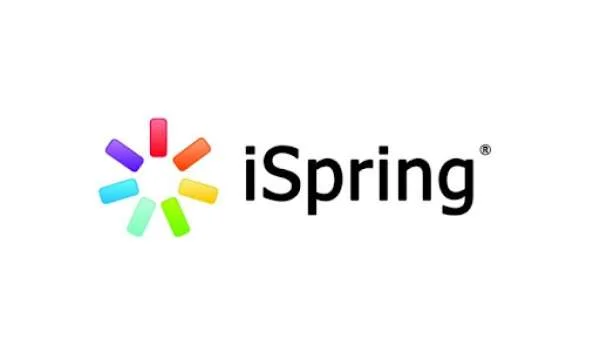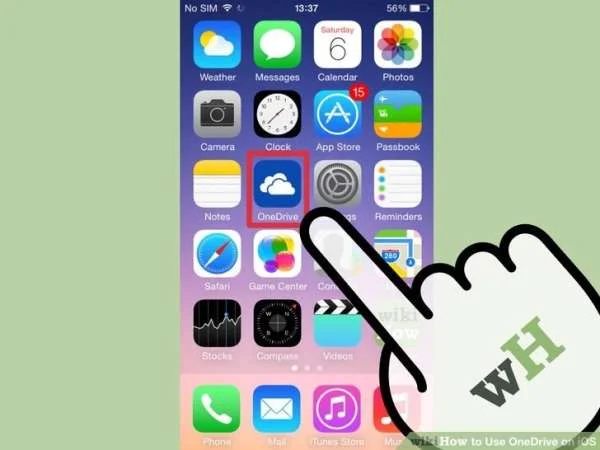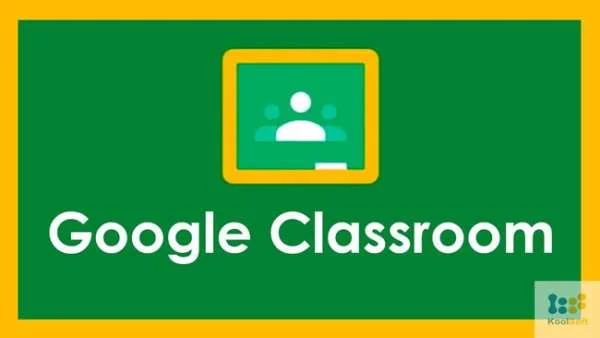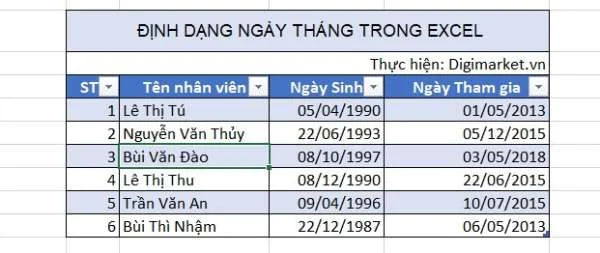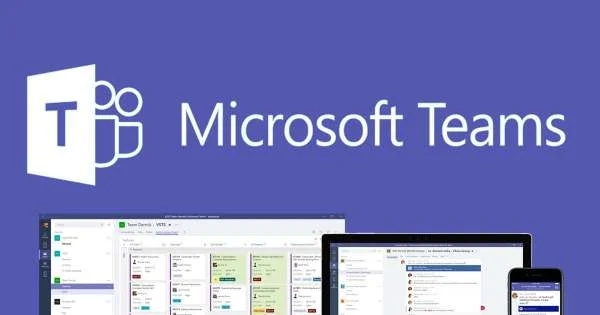Sửa lỗi cách chữ trong Word cho mọi phiên bản cực đơn giản
Cách này có thể áp dụng được cho toàn bộ các phiên bản Word từ 2010 trở đi, có thể thực hiện được trên cả hệ điều hành Windows và MacOS.
Bước 1: Mở file Word bị lỗi cách chữ > Chọn thẻ File.
-800x450.jpg)
Mở file Word bị lỗi cách chữ > Chọn thẻ File
Bước 2: Chọn mục Options.
-800x450.jpg)
Chọn mục Options
Bước 3: Hộp thoại Word Options hiện lên > Chọn thẻ Advanced.
-800x450.jpg)
Hộp thoại Word Options hiện lên > Chọn thẻ Advanced
Bước 4: Đi đến phần Cut, copy and paste > Chọn Settings…
-800x450.jpg)
Đi đến phần Cut, copy and paste > Chọn Settings…
Bước 5: Ở hộp thoại Setting > Bỏ tích chọn Adjust sentence and word spacing automatically > Nhấn OK để sửa lỗi cách chữ trong Word.
-800x450.jpg)
Ở hộp thoại Setting > Bỏ tích chọn Adjust sentence and word spacing automatically > Nhấn OK
Sau khi thực hiện các bước xong bạn tiến hành Save file lại, sau đó mở file vừa Save là đã sửa được lỗi cách chữ trong Word.